iOS 11 теперь находится в дикой природе, но если вы не особенно разбираетесь в установке обновлений программного обеспечения на свой iPhone или iPad, вам может быть интересно узнать, есть несколько способов обновить устройство до iOS 11.
В этом учебнике рассказывается, как установить iOS 11 и обновить iPhone, iPad или iPod touch до последней доступной операционной системы. Вы сможете напрямую обновлять его на самом устройстве или через компьютер с помощью iTunes.
В этом руководстве предполагается, что у вас совместимый iPhone, iPad или iPod touch. Полный список устройств, совместимых с iOS 11, представлен здесь, но по существу, если у вас есть iPhone 5S или новее, или iPad Air или новее, или iPod третьего поколения или новее, ваше устройство будет совместимо с iOS 11.
Имейте в виду, что 32-разрядные приложения не будут работать в iOS 11, поэтому, если у вас есть критическое приложение, 32-битное и еще не обновленное, чтобы быть 64-битным, тогда вам может потребоваться приостановить установку iOS 11 в качестве приложения больше не будет работать. Вы можете проверить, какие приложения 32-разрядные с этими инструкциями.
Шаг 1. Резервное копирование iPhone или iPad
Вы можете выполнить резервное копирование в iCloud или iTunes или и то, и другое. Никогда не пропустите резервную копию перед установкой обновления программного обеспечения, отказ в резервном копировании может привести к постоянной потере данных, если что-то пойдет не так во время обновления и установки системного программного обеспечения. К счастью, резервное копирование прост, и вы можете сделать резервную копию на iCloud или на компьютер через iTunes.
Резервное копирование в iCloud
- Откройте приложение «Настройки» и коснитесь своего имени, чтобы получить доступ к настройкам iCloud (более старые версии iOS имеют прямой параметр «iCloud»)
- Теперь нажмите «iCloud», а затем перейдите в «iCloud Backup»,
- Выберите «Резервное копирование сейчас» и дайте полную резервную копию iCloud
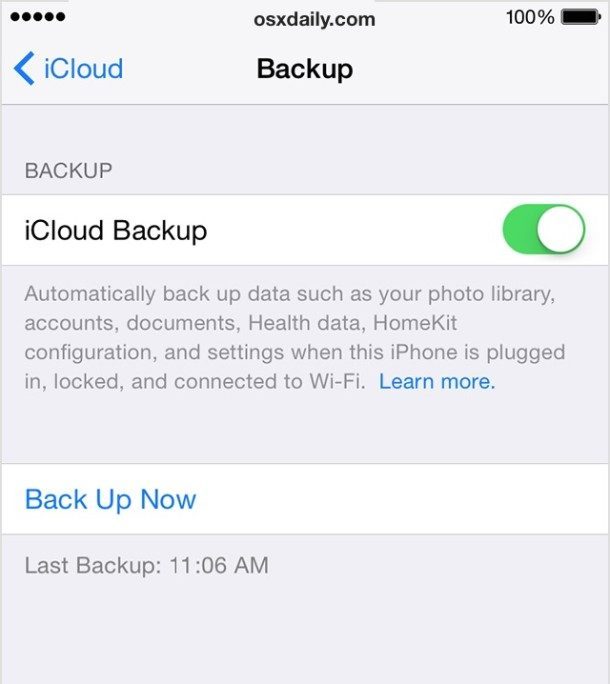
Резервное копирование в iTunes
- Подключите iPhone или iPad к компьютеру через USB-кабель
- Запустите iTunes и выберите подключенное устройство iOS, щелкнув значок устройства в левом верхнем углу экрана iTunes.
- На экране «Сводка» iTunes выберите «Назад» (убедитесь, что функция «Зашифрованные резервные копии» включена, чтобы резервная копия сохранила пароли и данные приложения «Здоровье»)
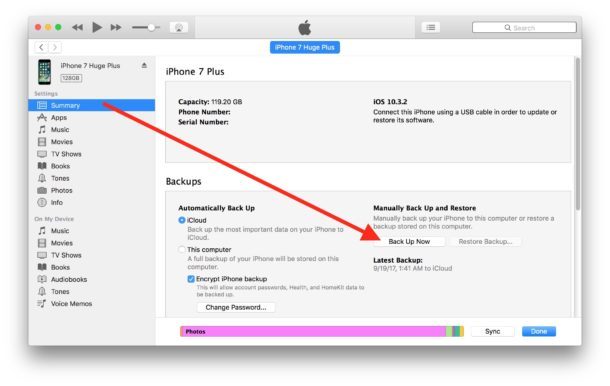
Шаг 2. Обновление iOS 11 на iPhone или iPad.
Вы можете обновить системное программное обеспечение непосредственно на устройстве iOS с помощью так называемого механизма обновления по воздуху в приложении «Настройки» или вы можете обновить iOS с помощью iTunes и компьютера. Вы можете использовать любой метод, который работает для вас, но, как правило, использование механизма обновления программного обеспечения iOS является самым простым и самым прямым, поскольку для него не требуется подключение к Mac или ПК.
Как обновить iPhone или iPad до iOS 11 Непосредственно на устройстве через настройки
Вы можете обновить iOS 11
- Создайте резервную копию iPhone или iPad в iCloud или iTunes перед началом
- Откройте приложение «Настройки» в iOS
- Перейдите в раздел «Общие», а затем в «Обновление программного обеспечения»
- Подождите, пока появится «iOS 11» и выберите «Загрузить и установить»,
- Соглашайтесь с различными положениями и условиями
- IPhone или iPad перезагрузится после завершения установки и загрузки в iOS 11
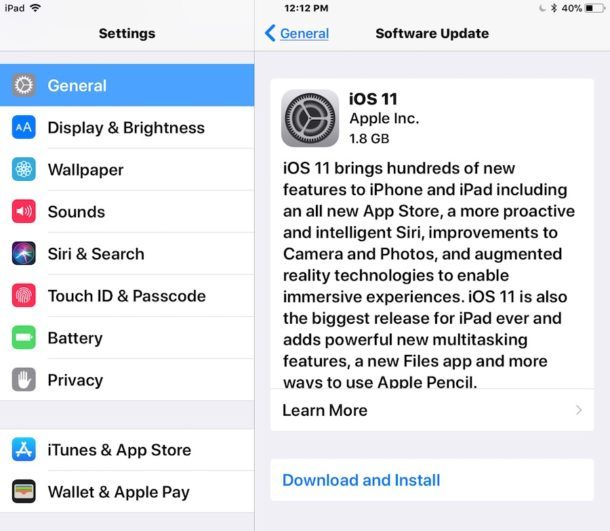
Вы завершите настройку, а затем перейдете на iOS 11. Ознакомьтесь с некоторыми из лучших функций iOS 11, если вы хотите начать игру, иначе изучите и получите удовольствие от новой операционной системы.
Обновление iOS 11 на iPhone или iPad с iTunes
- Создайте резервную копию iPhone или iPad, если вы этого еще не сделали, не пропустите создание резервной копии
- Подключите iPhone или iPad к компьютеру с помощью iTunes, затем запустите iTunes
- Выберите устройство в iTunes, щелкнув значок устройства в верхнем левом углу, это отобразится на экране сводки устройства
- Выберите кнопку «Обновить» в iTunes, когда отображается обновление iOS 11
- Согласитесь с различными условиями и услугами и приступайте к установке
Когда iPhone или iPad завершит установку iOS 11, устройство загрузится в iOS 11, где вам будет предложено несколько простых настроек для начала работы. После завершения вы вернетесь на главный экран и готовы использовать последнюю версию системного программного обеспечения!
Боковое примечание для обновления с помощью iTunes: продвинутые пользователи могут быть заинтересованы в использовании файлов прошивки с iTunes для обновления вместо этого, вы можете получить необходимые для загрузки файлы IPSW для iOS 11 для этой цели. Хотя использование IPSW не является особенно сложным, оно по-прежнему считается подходящим только для технически подкованных владельцев устройств.
Готово! Вы обновили iOS 11, что теперь?
Теперь, когда вы обновляетесь, вы можете увидеть некоторые из лучших новых функций в iOS 11, доступных на iPhone и iPad. Некоторые из изменений в операционной системе довольно тонкие, поэтому полезно иметь некоторые из лучших отмеченных, но, как всегда, стоит изучить программное обеспечение самостоятельно и почувствовать, что нового.
Некоторые пользователи сообщают о проблемах с отсечкой батареи в iOS 11, но обычно эти проблемы с батареями решаются в течение дня или двух, поскольку операционная система выполняет функцию поддержания дома при подключении к зарядке. Если нет, вы можете проверить некоторые рекомендации по устранению проблем с батареями с помощью iOS 11, настроив различные функции и настройки в операционной системе.
И если вы решите, что вам не нравится новое системное программное обеспечение, вы можете понизить iOS 11 до iOS 10.3.3 на iPhone и iPad, если будете двигаться быстро, но имейте в виду, что есть ограниченное окно, где допускается понижение. Снижение рейтинга действительно рекомендуется только в экстремальных сценариях, так как вы потеряете доступ к обновлениям безопасности, новым функциям и совместимости.
Наслаждайтесь iOS 11! Здесь мы рассмотрим множество советов и интересных функций iOS 11, поэтому следите за обновлениями.










